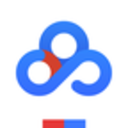硬件信息监控软件SysInfo Detector
v1.5.1 免费版大小:5.8M更新:2019-06-28
类别:系统其它系统:WinAll
分类

大小:5.8M更新:2019-06-28
类别:系统其它系统:WinAll

SysInfo Detector是一款可以在任务栏中监控你的电脑硬件的工具,这款软件可以查看当前各个硬件的温度情况,还能查看电脑cpu、gpu、硬盘、内存等各种硬件的详细信息,比如型号、大小、频率。除了可以查看温度之外,软件还能把温度和风扇转速显示在任务栏的系统托盘图标上。
SysInfo Detector完全免费,体积只有5M左右,十分的小巧,支持运行在所有常见的windows操作系统上,官方直接提供绿色版,官方目前只提供英文界面。
虽然这个硬件信息检测软件是英文界面的,不过使用起来还是非常容易理解的,如果实在不清楚,那么查看下面的内容和截图即可。
运行后,你就可以看到截图中那样的界面了,如果你只想要查看电脑所有重要硬件的信息,那么只需要点击左侧栏中的【summary information】即可, cpu、内存条、硬盘、主板、显卡、显示器的型号都会显示在上面。
如果你想要查看电脑硬件的温度信息,那么点击左侧栏中的【sensors】即可。硬盘、cpu、主板、显卡的温度都会显示在上面,如果你使用的是多核处理器,那么还可以在这边看到每个核心的温度,而风扇的转速也可以在这边看到,并且当你一直开着SysInfo Detector时,还可以看到这段时间内硬件的最高温度和最低温度,这些信息在日常使用时是最为实用的。

如果你觉得【summary information】中的硬件信息不够详细,那么工具栏中每个图标都点击一下,肯定能够找到指定硬件的详细信息。
接下来说明的就是对大部分人来说最为重要的:【任务栏系统托盘图标显示硬件温度信息和风扇转速】这个功能了。
默认情况下,SysInfo Detector只会在系统托盘图标上显示cpu的温度信息, 实际上这个软件可以在任务栏中同时显示cpu、gpu、主板、硬盘的温度、以及cpu风扇、gpu风扇、主板风扇、机箱风扇的转速。
开启的方式也非常简单,点击【service】菜单-【settings】,点击【settings】界面左侧栏中的【sensors】,在右侧主界面就可以看到这些选项了,勾选之后,重新运行这个软件,就会在系统托盘上显示所有你指定的信息。

如果文字描述不够清楚,或者你想要知道任务栏中显示温度是什么样的效果,那么你也可以直接参考第二张截图。
Win10创意者更新Build15058预览版系统其它M官方最新版
查看计算管家系统其它Mv3.9.1 去广告特别版
查看极客装机大师系统其它M1.0.2.6官方最新版
查看ZOL开机密码获取器系统其它.49Mv1.0绿色版
查看科来Ping工具系统其它M1.1.265 官方版
查看巴迪龙儿童手表5c固件升级工具系统其它M1.0.14 官方最新版
查看win10新装系统优化的批处理程序系统其它.00M绿色版
查看比特跟踪(系统行为跟踪)系统其它Mv1.0免费版
查看win10 14393.969正式版镜像系统其它M官方版一周年更新
查看Win10创意者15055PC快速预览版iso镜像系统其它M官方最新中文版
查看Lenovo硬件诊断工具LenovoDiagnostics系统其它Mv4.26.1.0 官方最新版
查看多标签文件管理器(Multi Commander)系统其它Mv7.7.0.2404官方最新版
查看PDF批量加密解密工具系统其它M最新版
查看系统重装模拟器(练习重装系统)系统其它.88Mv1.0.0 PC版
查看UNetbootin系统其它Mv6.81 绿色中文版
查看win10删除 恢复6个文件夹系统其它.56M绿色版
查看Wine系统其它M2.14官方最新版
查看百度网盘提取码查看器系统其它.45M
查看win10系统重装应用商店系统其它.00M最新版
查看网易云热门评论获取器系统其它.49M1.0免费版
查看win10 build 15046官方版32位64位系统其它M
查看文件智能整理小助手系统其它.45Mv2.0电脑版
查看联想win8应用商店无法打开修复工具系统其它Mv1.71.1
查看点击查看更多


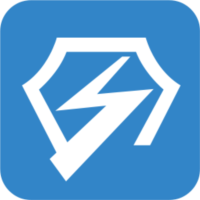




 查看
查看